Den Aktivitäten-Feed mit Zapier einrichten
Damit Aktivitäten aus anderen Apps in ahead anzeigt werden, kann die Automatisierungsplattform Zapier verwendet werden. Wir empfehlen, ein separates Konto für alle Aktivitäten zu erstellen.
1.) Definiere die Aktion, die als Auslöser dient, um etwas im Aktivitäten-Feed von ahead anzuzeigen. Du kannst aus über 1500 Apps auswählen.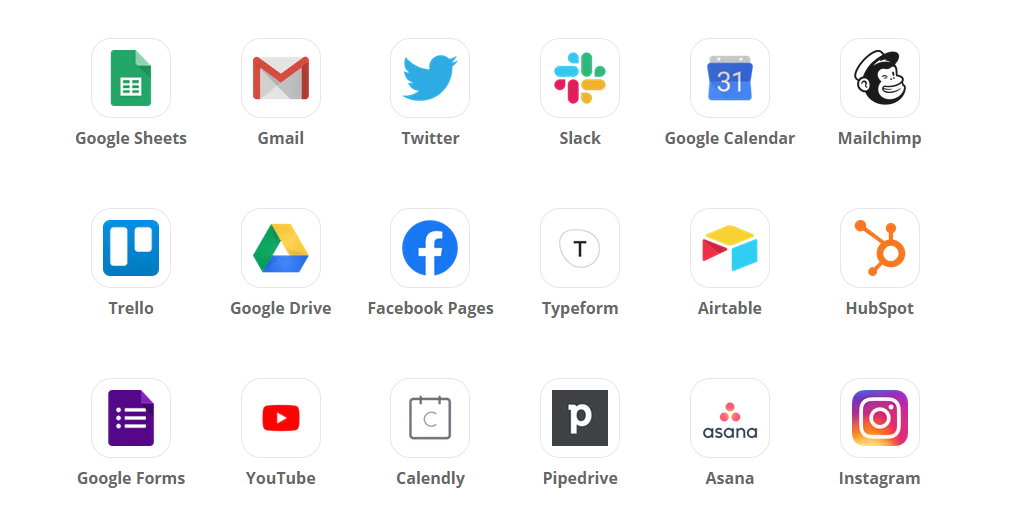
2.) Klicke auf das "+"-Zeichen, suche nach "ahead" und wähle es aus. Klicke auf "Sign in to ahead".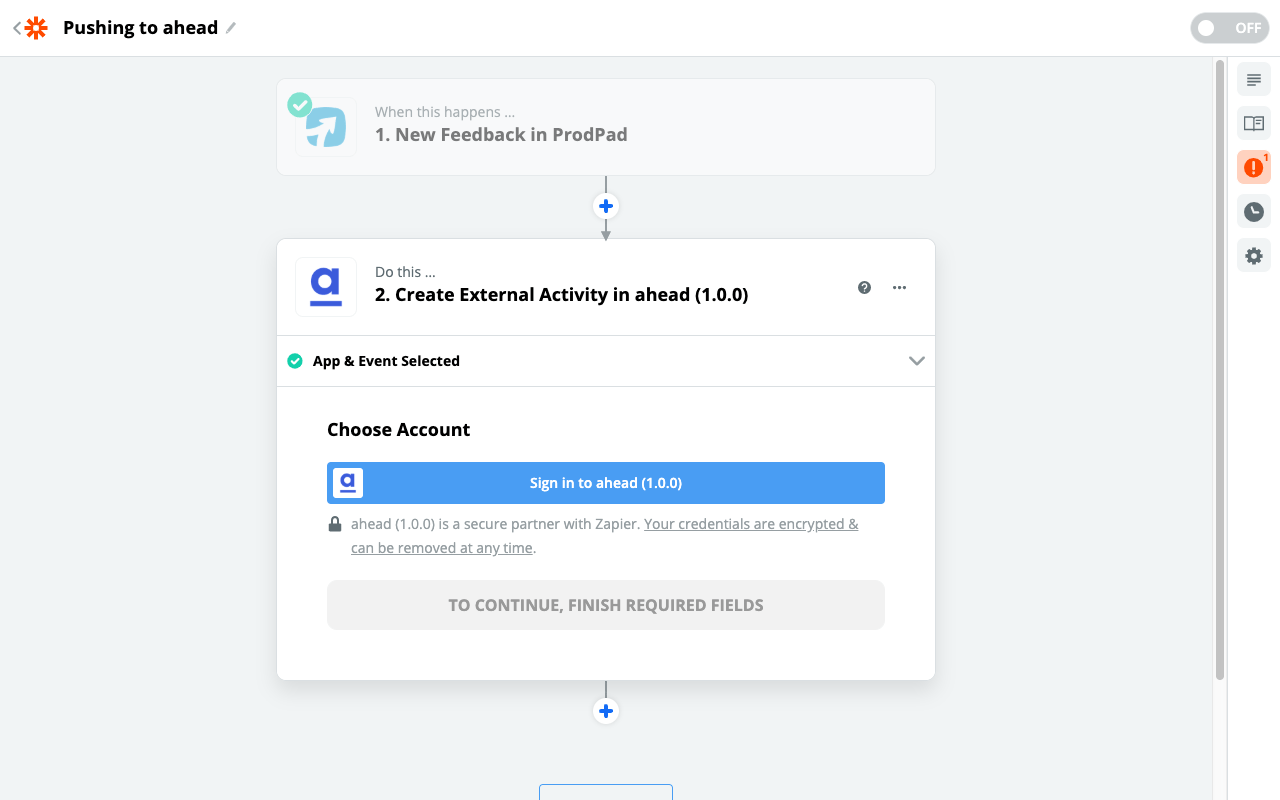

3.) Gib nun Deinen personalisierten API-Schlüssel ein. Diesen findest Du in den Unternehmenseinstellungen → Allgemein. Wichtig: Nicht an Personen außerhalb des Unternehmens weitergeben!
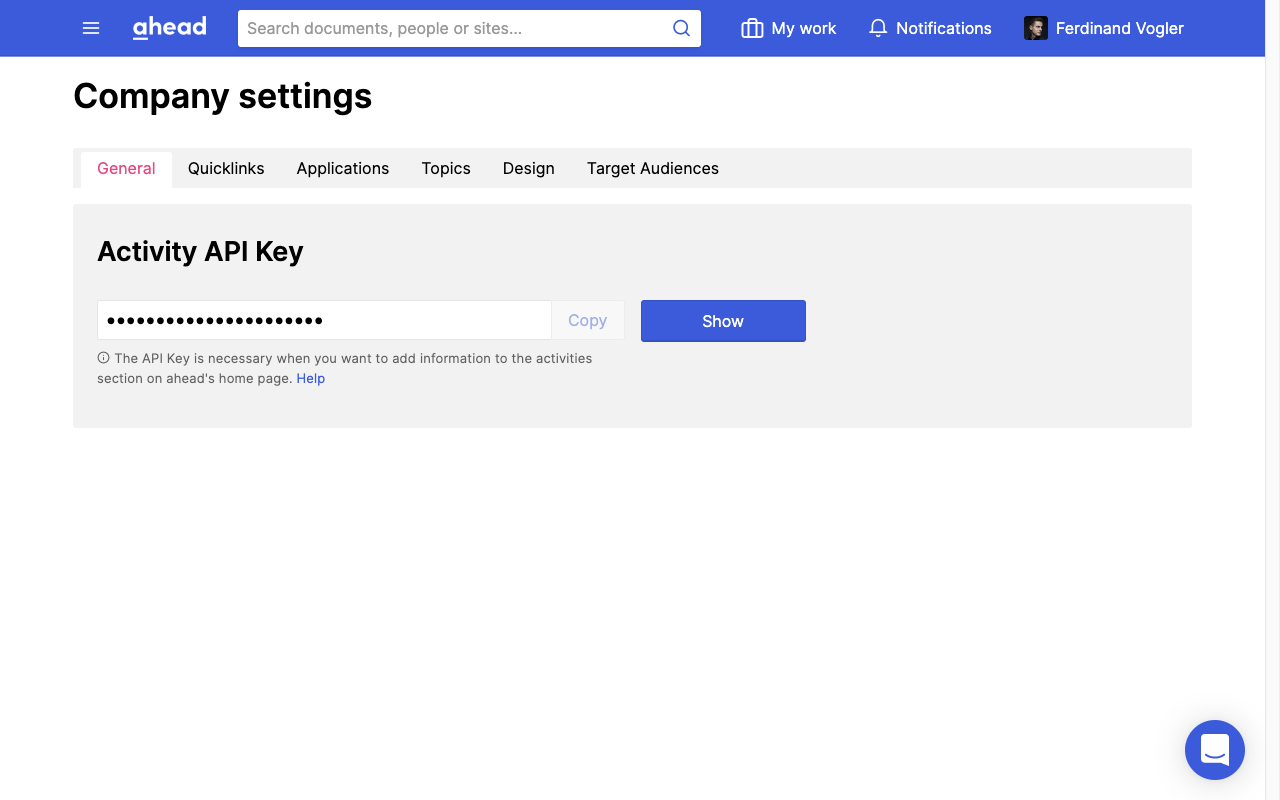
4.) Jetzt kannst Du die Details des Elements bestimmen, die im Aktivitäten-Feed angezeigt werden. Verwende die Variablen der verwendeten Trigger-App, indem Du auf das +-Symbol neben dem Eingabefeld klickst.
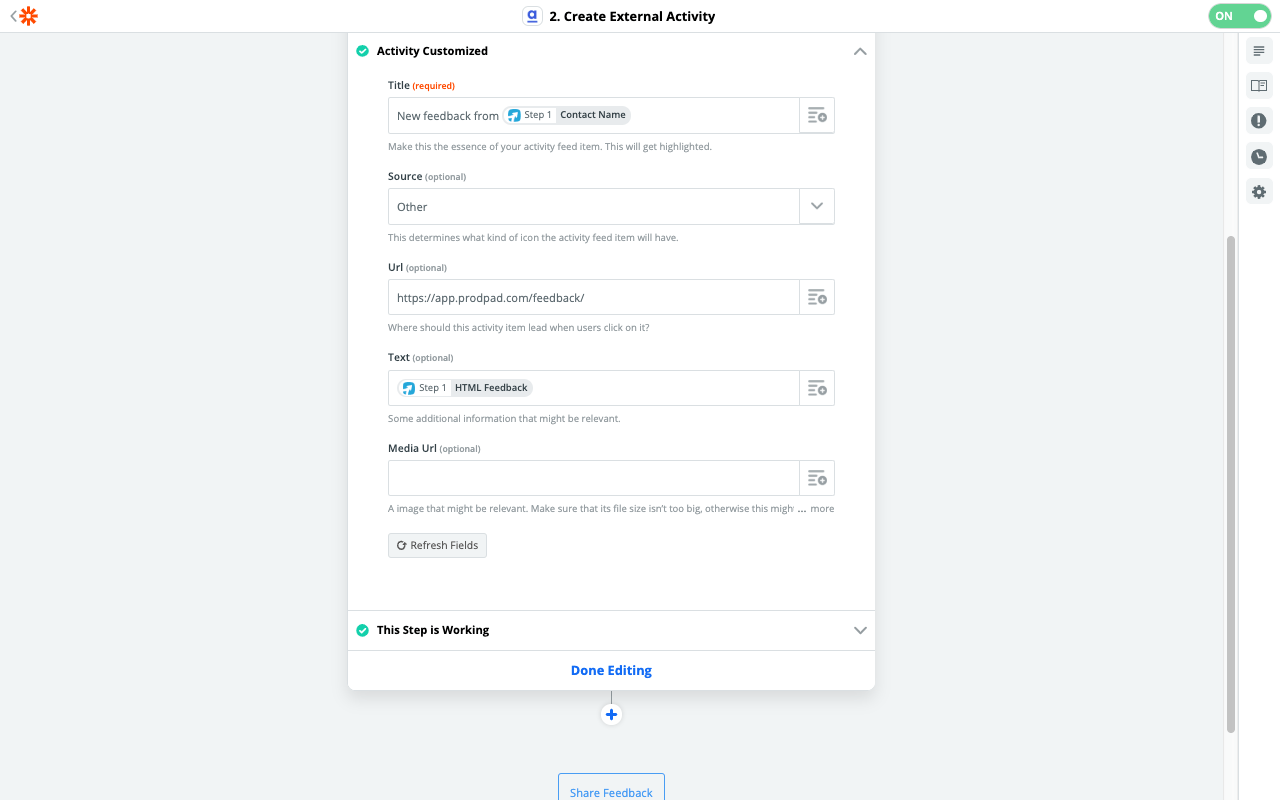
5.) Klicke auf "Done editing" und schalte den Zap auf “On” (obere rechte Ecke).6.) Die Aktivität wird ab jetzt so im Aktivitäten-Feed angezeigt:
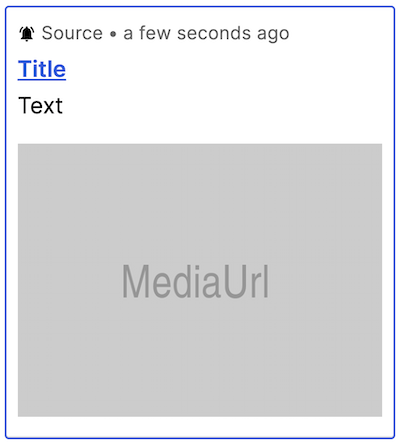
Zielgruppenspezifische Aktivitäten
Wenn du möchtest, dass bestimmte Aktivitäten nur von einer bestimmten Zielgruppe gesehen werden, kannst du dies in Kombination mit dem Vordefinierte Zielgruppen-Abschnitt unter Zielgruppen tun.

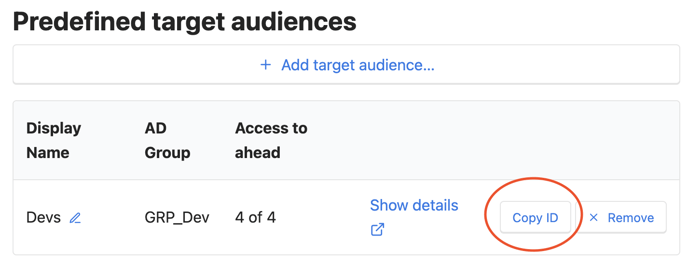
Dort findest du eine neue Schaltfläche "ID kopieren", die die entsprechende Id dieser Gruppe kopiert. Jetzt kannst du im Zapier-Konnektor zu unserer API das zusätzliche optionale Feld TargetAudience verwenden, um festzulegen, welche vordefinierte Zielgruppe angesprochen werden soll, indem du die ID benutzt, die du zuvir kopiert hast. Wenn du dieses Feld leer/unbenutzt lässt, bekommt wie gewohnt jeder die Aktivität zu sehen. Die Änderung ist also abwärtskompatibel und du musst keine bestehenden Zaps ändern.